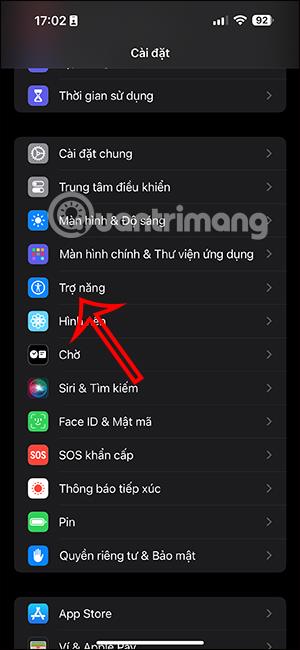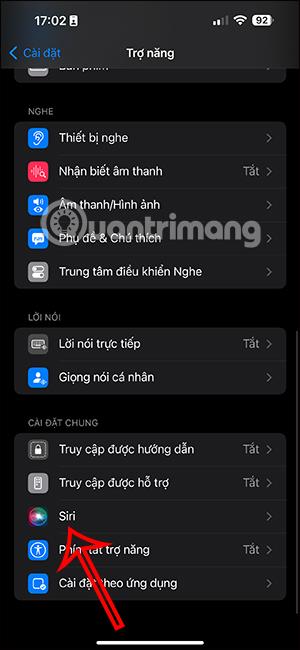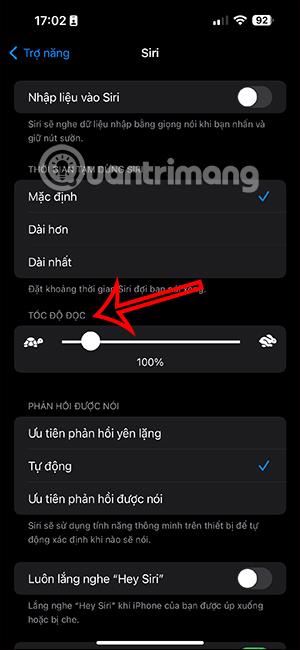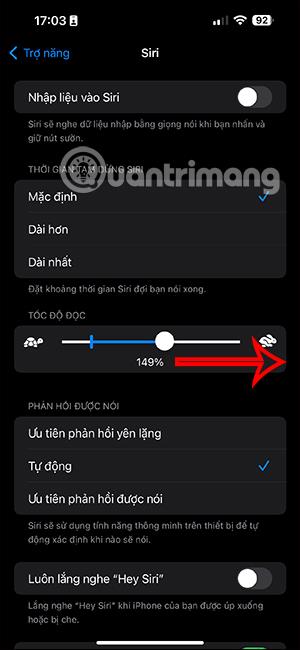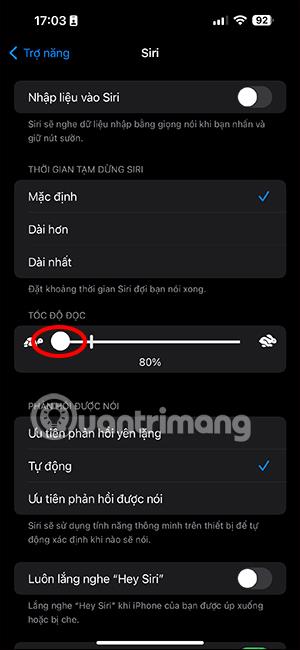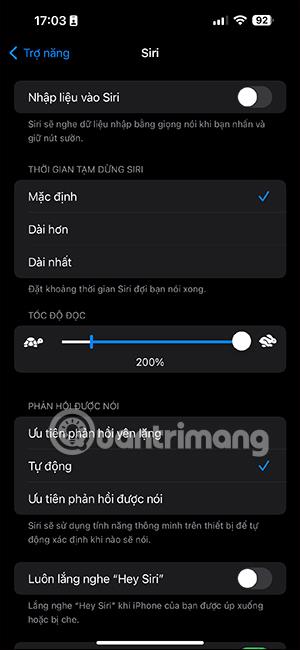Aby vyhovovala potrebám každého človeka používať Siri, iOS 17 práve aktualizoval možnosť úpravy rýchlosti hovoru. Rýchlosť hovoru si môžete upraviť na rýchlu alebo pomalú tak, aby vyhovovala a aby bola komunikácia so Siri pre vás pohodlnejšia. Ak zistíte, že rýchlosť hovoru Siri iPhone je relatívne nízka, môžete rýchlosť hovoru Siri zrýchliť. Rýchlosť reči Siri na iPhone je možné kedykoľvek zmeniť podľa vašich potrieb. Nižšie sú uvedené pokyny na úpravu rýchlosti hovoru Siri iPhone.
Pokyny na úpravu rýchlosti hovoru Siri iPhone
Krok 1:
V rozhraní iPhone kliknite na Nastavenia a potom kliknite na Prístupnosť a upravte.
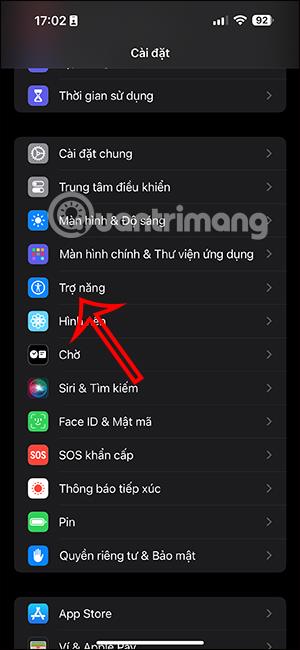
Krok 2:
Po prepnutí na nové rozhranie používatelia kliknú na Siri a upravia nastavenia pre Siri na iPhone. Ďalej v tomto rozhraní uvidíte lištu na úpravu rýchlosti čítania Siri, aby sme ju mohli upraviť podľa našich predstáv.
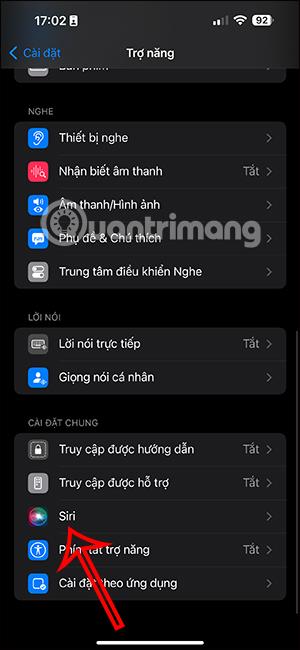
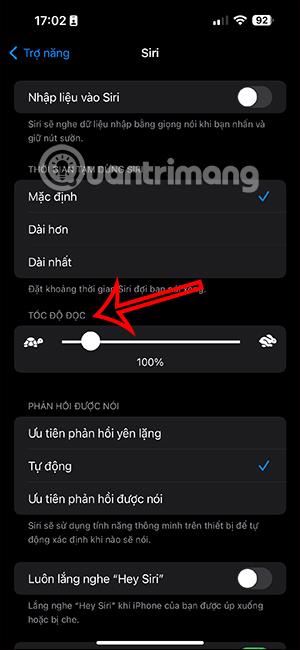
Môžete upraviť rýchlosť čítania doprava, aby ste rýchlo zvýšili rýchlosť hovoru Siri, keď spolu komunikujeme virtuálny asistent Alebo potiahnutím doľava znížite rýchlosť hovorenia Siri podľa vašej požiadavky.
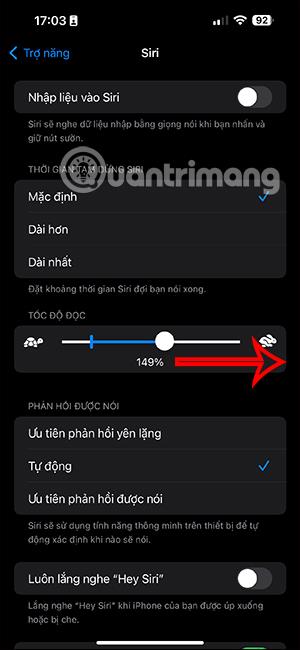
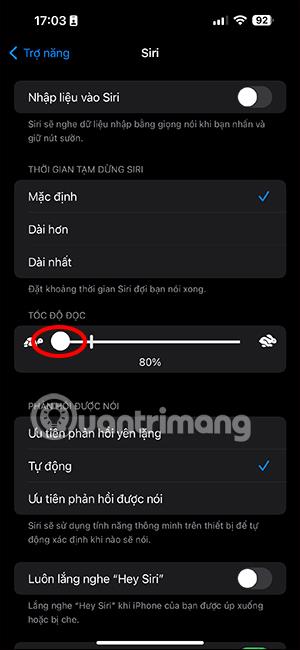
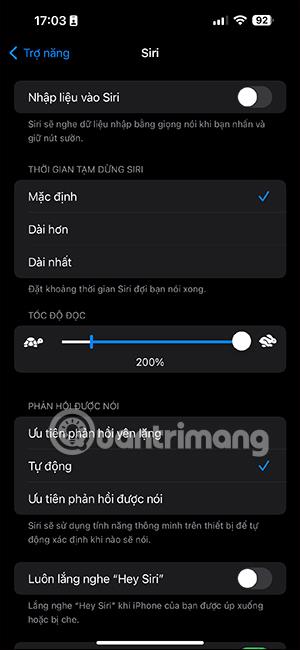
Najrýchlejšia rýchlosť hovoru, ktorú môže Siri dosiahnuť, je 200 % a najnižšia rýchlosť hovoru, ktorú môžete nastaviť na 80 %. Rýchlosť rozprávania Siri prispôsobujeme podľa našich predstáv na základe panela rýchlosti s vyššie uvedenými operáciami.